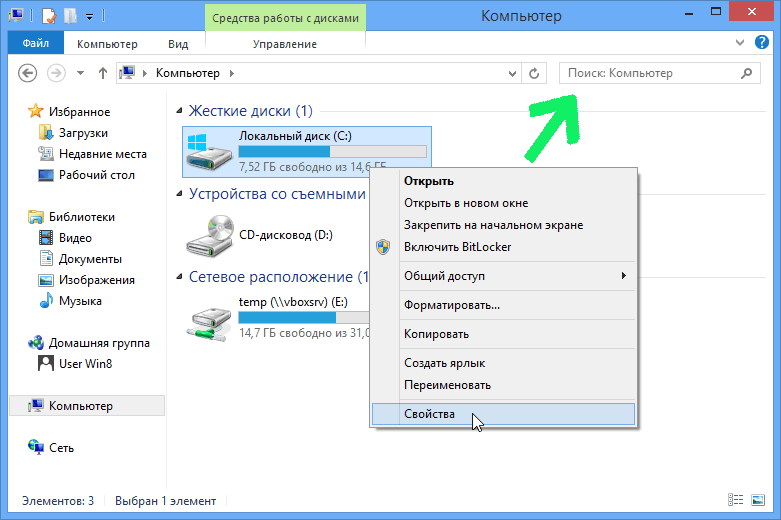Не открываются фотографии на windows 10! Как исправить?
Windows 10 хороша, свежа и удивительна. Кажется вполне логичным, что данная операционная система является самой популярной среди всех систем семейства Windows. Но даже она не лишена недостатков и досадных ошибок, которые сводят на нет весь комфорт работы с компьютером.
Многие пользователи сталкиваются с тем, что у них не открываются фотографии на Windows 10 и часто это становится решающим фактором для отката на предыдущую версию.
В этой статье мы разберем несколько способов решения проблемы, когда приложение фотографии в Windows 10 не работает.
Приложение фотографии Windows 10 не работает
По умолчанию все файлы изображений открываются через стандартное приложение «Фотографии». Эта программа разработана для комфортного и быстрого просмотра фото и картинок на компьютере, планшетах, смартфонах и других мобильных устройств. И если на планшетном компьютере приложение работает корректно, то на компьютере с операционной системой Windows 10 долго открываются фотографии, или приложение не запускается вовсе.
Почему же приложение фотографии Windows 10 не работает? Причин может быть несколько, и пока разработчики работают над исправлением данной ошибки, мы попробуем решить проблему доступными способами.
Как восстановить приложение фотографии в windows 10
Самый простой способ восстановления работы приложения – выполнить восстановление или сброс. Для этого достаточно выполнить следующие шаги.
- Откройте настройки операционной системы. Как комбинацией Win + I, так и стандартным способом, нажав на шестеренку в меню Пуск.
- Перейдите в «Приложения», найдите Фотографии и нажмите на «Дополнительные параметры».
- Найдите и нажмите кнопку «Сбросить»
После данной операции стоит проверить работу приложения. В нашем случае, даже после перезагрузки компьютера, приложение Фотографии по-прежнему не работает.
Как переустановить приложение фотографии Windows 10
Еще одним из возможных способов решения проблемы – переустановить приложение «Фотографии». Windows 10 предлагает для этого удобную консоль PowerShell, которая пришла на смену стандартной командной строки.
Windows 10 предлагает для этого удобную консоль PowerShell, которая пришла на смену стандартной командной строки.
Чтобы быстро запустить PowerShell – найдите программу в поиске и запустите от лица администратора. Не перепутайте с PowerShell ISE!
- В открытом окне PowerShell введите команду:
- Нажмите на иконку программы в верхнем левом углу, выберите «Изменить» и «Найти».
- Вставьте туда следующее:
- Найдите строчку PackageFullName и скопируйте название программы. В моем случае это «Microsoft.Windows.Photos_2018.18031.15820.0_x64__8wekyb3d8bbwe», в Вашем же случае значение будет иным.
- Далее вставляем полученное имя в команду вместо звездочек и ждем выполнения.
Get-Appxpackage -Allusers
Microsoft.Windows.Photos
Add-AppxPackage -register «C:\Program Files\WindowsApps\***\AppxManifest.xml» –DisableDevelopmentMode
Таким образом мы с Вами попытались восстановить приложение фотографии в Windows 10
Чем смотреть фотографии на Windows 10
Все вышеперечисленные способы в нашем случае нам не помогли.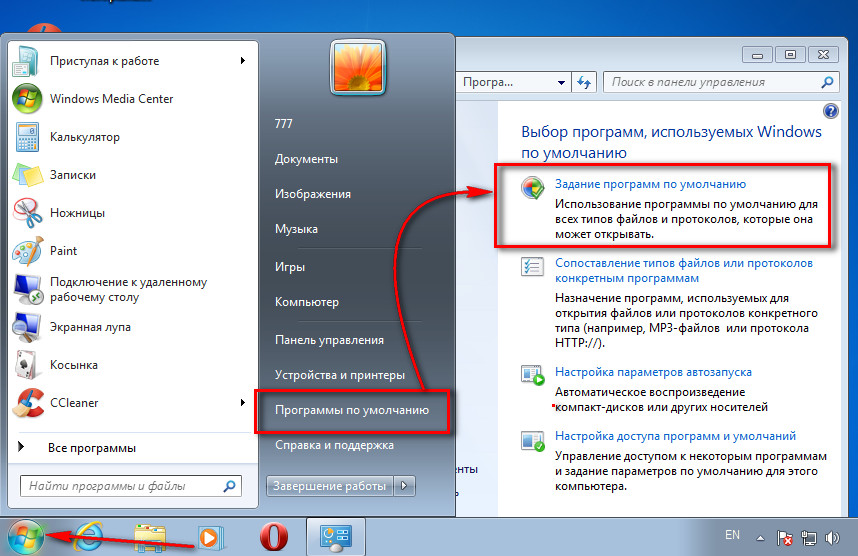 К счастью, данное стандартное приложение – не единственное, при помощи которого можно просматривать изображения.
К счастью, данное стандартное приложение – не единственное, при помощи которого можно просматривать изображения.
Специалисты могут использовать привычные программы для упорядочивания фотографий и просмотра фотографий. В нашем же случае будет достаточно вернуть привычный классический «Просмотр фотографий Windows».
- Перейдите в «Настройки» – «Приложения» – «Приложения по умолчанию«
- Выберите «Просмотр фотографий» вместо приложения Фотографии.
Но что делать, если такой программы больше нет? Ее можно вернуть достаточно легко.
Для этого скопируйте данный код и вставьте в окно PowerShell, запущенное от администратора.
If ( -Not ( Test-Path «Registry::HKEY_CLASSES_ROOT\Applications\photoviewer.dll»)){New-Item -Path «Registry::HKEY_CLASSES_ROOT\Applications\photoviewer.dll» -ItemType RegistryKey -Force}
If ( -Not ( Test-Path «Registry::HKEY_CLASSES_ROOT\Applications\photoviewer.dll\shell»)){New-Item -Path «Registry::HKEY_CLASSES_ROOT\Applications\photoviewer.
dll\shell» -ItemType RegistryKey -Force}
If ( -Not ( Test-Path «Registry::HKEY_CLASSES_ROOT\Applications\photoviewer.dll\shell\open»)){New-Item -Path «Registry::HKEY_CLASSES_ROOT\Applications\photoviewer.dll\shell\open» -ItemType RegistryKey -Force}
Set-ItemProperty -path «Registry::HKEY_CLASSES_ROOT\Applications\photoviewer.dll\shell\open» -Name «MuiVerb» -Type «String» -Value «@photoviewer.dll,-3043»
If ( -Not ( Test-Path «Registry::HKEY_CLASSES_ROOT\Applications\photoviewer.dll\shell\open\command»)){New-Item -Path «Registry::HKEY_CLASSES_ROOT\Applications\photoviewer.dll\shell\open\command» -ItemType RegistryKey -Force}
Set-ItemProperty -path «Registry::HKEY_CLASSES_ROOT\Applications\photoviewer.dll\shell\open\command» -Name «(Default)» -Type «ExpandString» -Value «%SystemRoot%\System32\rundll32.exe `»%ProgramFiles%\Windows Photo Viewer\PhotoViewer.dll`», ImageView_Fullscreen %1″
If ( -Not ( Test-Path «Registry::HKEY_CLASSES_ROOT\Applications\photoviewer.
dll\shell\open\DropTarget»)){New-Item -Path «Registry::HKEY_CLASSES_ROOT\Applications\photoviewer.dll\shell\open\DropTarget» -ItemType RegistryKey -Force}
Set-ItemProperty -path «Registry::HKEY_CLASSES_ROOT\Applications\photoviewer.dll\shell\open\DropTarget» -Name «Clsid» -Type «String» -Value «{FFE2A43C-56B9-4bf5-9A79-CC6D4285608A}»
If ( -Not ( Test-Path «Registry::HKEY_CLASSES_ROOT\Applications\photoviewer.dll\shell\print»)){New-Item -Path «Registry::HKEY_CLASSES_ROOT\Applications\photoviewer.dll\shell\print» -ItemType RegistryKey -Force}
If ( -Not ( Test-Path «Registry::HKEY_CLASSES_ROOT\Applications\photoviewer.dll\shell\print\command»)){New-Item -Path «Registry::HKEY_CLASSES_ROOT\Applications\photoviewer.dll\shell\print\command» -ItemType RegistryKey -Force}
Set-ItemProperty -path «Registry::HKEY_CLASSES_ROOT\Applications\photoviewer.dll\shell\print\command» -Name «(Default)» -Type «ExpandString» -Value «%SystemRoot%\System32\rundll32.exe `»%ProgramFiles%\Windows Photo Viewer\PhotoViewer.
dll`», ImageView_Fullscreen %1″
If ( -Not ( Test-Path «Registry::HKEY_CLASSES_ROOT\Applications\photoviewer.dll\shell\print\DropTarget»)){New-Item -Path «Registry::HKEY_CLASSES_ROOT\Applications\photoviewer.dll\shell\print\DropTarget» -ItemType RegistryKey -Force}
Set-ItemProperty -path «Registry::HKEY_CLASSES_ROOT\Applications\photoviewer.dll\shell\print\DropTarget» -Name «Clsid» -Type «String» -Value «{60fd46de-f830-4894-a628-6fa81bc0190d}»
#
После этого на компьютере появится классическое приложение.
В заключение
Как бы не пытались разработчики Windows 10 заставить всех полюбить стандартные приложения в своей новой операционной системе, некоторые из них не соответствуют требованиям обычных пользователей. Одним из таких является приложение «Фотографии», чья скорость работы и удобство оставляют желать лучшего.
Надеемся, что приведенные выше способы восстановления работоспособности приложения Вам помогли.
Загрузка.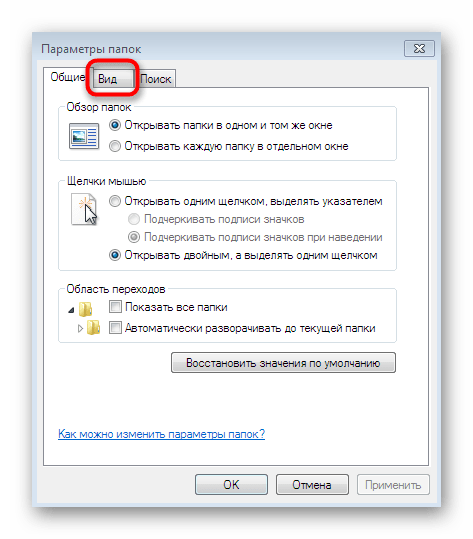 ..
..
Почему не открывается фото на компьютере?
Иногда пользователи современных компьютеров сталкиваются с теми или иными проблемами. Они могут быть связаны как с производительностью ПК, так и со сложностями в работе с некоторыми видами файлов. Особенно сильно огорчает тот факт, что иногда страдают файлы, которые имеют какую-то ценность, например, изображения.
Почему не открываются фотки на компьютере?
Последние десятилетия ознаменовались повальным переходом на цифровые данные, сменив аналоговые, чем во многом упростили жизнь людям, но в чем-то и сделали ее сложнее. Если единственный экземпляр фотографии не получается открыть, есть риск навсегда потерять эти данные. Причин тому бывает множество, равно как и сама проблема имеет много вариантов проявления.
Не открываться могут фотографии в социальных сетях или вообще на веб-страницах. Чтобы изображения отображались иногда достаточно просто изменить настройки обозревателя. Эта неприятность характерна, в основном, для старых операционных систем и браузеров, где есть пункт, связанный с экономией трафика и ускорения загрузки страниц. Хотя и в новых версиях по случайности может быть активирован этот параметр. Если же изображения не отображаются только на конкретных веб-сайтах, возможно, это связано с техническими проблемами. Если же есть подозрение, что проблема в ПК, то можно попробовать зайти с другого устройства. Если все в порядке, то попробуйте обновить браузер и почистить кеш – часто этого бывает достаточно.
Хотя и в новых версиях по случайности может быть активирован этот параметр. Если же изображения не отображаются только на конкретных веб-сайтах, возможно, это связано с техническими проблемами. Если же есть подозрение, что проблема в ПК, то можно попробовать зайти с другого устройства. Если все в порядке, то попробуйте обновить браузер и почистить кеш – часто этого бывает достаточно.
Но иногда бывает, что не открываются сами файлы картинок на компьютере. Тогда проблема требует более детального подхода.
Почему не открываются изображения на компьютере?
Первое и самое страшное – это повреждение файлов в результате деятельности вредоносных программ. В таком случае восстановить данные можно будет только с помощью специальных утилит. Они бывают как платные, так и распространяемые свободно – это личный выбор каждого пользователя. Можно также попытаться произвести процедуру «лечения» фотографий и других пораженных файлов. В некоторых случаях это может помочь, особенно если антивирусная программа оснащена хорошим модулем для лечения.
Также нередки случаи потери данных из-за выхода из строя носителя информации. В таком случае на компьютере перестанут открываться те фотографии, которые находятся на поврежденных областях жесткого диска. Можно попытаться их «спасти» специальными программами по восстановлению, но тут имеется свой процент неудачных попыток. Для профилактики подобной проблемы в дальнейшем, специалисты советуют пользоваться съемными носителями для хранения резервных копий или загружать их в облачные хранилища. Хотя помните, что совершенных и идеальных систем сейчас просто не существует и риск потери есть везде.
Также проблемой могут стать неправильные ассоциации файлов с программами. Например, если в настройках операционной системы указано открывать фото с помощью текстового редактора, то шансы просмотреть изображение будут ничтожными. Поэтому следует при помощи контекстного меню выбрать пункт «Открыть с помощью…» и в открывшемся окне выбрать требуемую программу для просмотра.
Если ее нет в списке, то можно указать рабочий файл данного редактора или вьювера через проводник. Не забудьте поставить галочку напротив пункта «использовать для всех файлов такого типа». Во всех последующих попытках открыть свои картинки, вы будете получать требуемый результат. То же самое можно сделать через Панель управления и пункт «Программы по умолчанию».
Не забудьте поставить галочку напротив пункта «использовать для всех файлов такого типа». Во всех последующих попытках открыть свои картинки, вы будете получать требуемый результат. То же самое можно сделать через Панель управления и пункт «Программы по умолчанию».
Как правило, этих простых, но эффективных приемов бывает достаточно, чтобы решить проблему с просмотром изображений на компьютере.
Почему не открывается фото на компьютере
Часто происходит сбой с Windows 10 — фотографии, изображения просто не открываются в распространенном jpg-формате. Так же и в других версиях. Почему не открываются фотографии на компьютере? Причина проблемы обусловлена несколькими моментами. Ниже представлена вся необходимая информация, собранная из различных источников, для прояснения этого вопроса.
Почему не открываются фотографии на компьютере
Источников проблемы с открытием jpg-файлов на «семерке» существует несколько:
- Произошло изменение файлового расширения на другое, почему и не открываются фотографии, сохраненные на компьютере.
 В результате осуществляется запуск не нужного графического документа, а вируса на флэшке, находящегося на ней либо скопированного.
В результате осуществляется запуск не нужного графического документа, а вируса на флэшке, находящегося на ней либо скопированного. - Происходит ассоциация удаленной пользователем программы с нужным файлом.
- Ограниченный доступ к файлам. Невозможность открытия файла связана с тем, что аккаунт юзера не является владельцем каталога файлов.
Решение распространенных проблем
Далее приведены основные способы решения каждой отдельно взятой проблемы. Если произошла смена разрешения файла. Возможно, есть вирусы, которые способны прятать файл на флэш-картах и других носителях. Они помещают свои копии под именем расположенных объектов, сами же файлы скрываются. То есть происходит подмена. Поэтому при двойном клике по изображению не открываются нужные фотографии, загруженные на компьютер. Параллельно идет запуск кода вируса, оказывающий деструктивное запрограммированное воздействие.
При такой ситуации рекомендуется немедленно запустить антивирусную программу, проверяя с ее помощью каталог неоткрывающихся файлов. Далее нужно активировать функцию, показывающую расширения для знакомых документов.
Далее нужно активировать функцию, показывающую расширения для знакомых документов.
Нужно сделать следующее:
- Осуществить вход в основное меню проводника Windows, выбрать вкладку «упорядочить» и войти в параметры папок.
- Переход на «Вид». Здесь нужно найти скрывающую расширение опцию, убрать напротив нее флажок. Снова проверить расширения неоткрывающихся фото.
Если все нормально, можно двигаться далее.
Ассоциации графических файлов
Может возникнуть и такая ситуация: графическая программа просто удалена целенаправленно или же случайно. Почему некоторые фотографии и не открываются на компьютере. Также вероятно появление окна, чтобы выбрать приложение для открытия файла. В этом случае рекомендованы следующие шаги:
- Войти на «Панель управления».
- Выбрать программы «По умолчанию».
Проходим по ссылке, по которой осуществляется переход к заданиям приложений по умолчанию. Здесь нужно поставить флажок напротив одной из последних входящих в список пользовательских программ для просмотра фото. Выбрать «По умолчанию».
Выбрать «По умолчанию».
Здесь нужно выбрать разрешения, файлы с которыми будут открываться для просмотра на компьютере, используя стандартный метод просмотра графических изображений.
Существует альтернатива стандартным программам: FastStone, InfanView, XnView. При их наличии в «семерке» – выбрать их. Все сделано. Теперь нужно проверить, открываются ли нужные файлы.
Иногда возникает вопрос: почему фотографии на компьютере открываются через «Яндекс» либо через иной браузер? Ответ достаточно прост: возможно, что вы скачали .webm файл, который открывается исключительно в браузере, либо по каким-то странным обстоятельствам ваш браузер является стандартным средством для открытия изображений. На скриншоте выше показано, как это изменить.
После проведения переустановки ОС происходит смена имени аккаунта. В случае наличия в собственности каких-либо данных, остальные юзеры не имеют доступа. Это также одна из причин, почему не открываются на компьютере фотографии. Чтобы решить эту проблему, нужно просто заменить владельца.
Чтобы решить эту проблему, нужно просто заменить владельца.
Для этого производится запуск проводника, вход в параметры посредством функции «Упорядочить». На появившейся вкладке «Вид» убираем опцию «Использовать мастер общего». Сохранить.
Далее нужно найти категорию «Безопасность», для чего следует войти в «Свойства», открыв меню каталога.
Открытие «Дополнительно» переводит в категорию «Владелец». Здесь происходит изменение учетной записи на нужную.
Существует вероятность отсутствия вкладки. В этом случае поиск осуществляется в «Других пользователях». Открывается вкладка «Поиск». В строке ввести учетную запись, сделав отметку напротив «Замены владельца». Закрыть все лишние окна. При появляющихся на экране вопросах – дать утвердительные ответы. Могут появляться предупреждения.
Советы Microsoft
Создатели Windows 10 рекомендуют инструмент, решающий трудности с показом слайдов, изображений, даже когда почему-то фотографии на компьютере не открываются. Этот инструмент носит название Launch FixIt. Пригодится для исправления таких проблем, как:
Этот инструмент носит название Launch FixIt. Пригодится для исправления таких проблем, как:
- Невозможность установки pics как заставки.
- Не работает функция предпросмотра.
- Обратный порядок визуализации цветов изображений во время предпросмотра.
- Артефакты, сбои в перелистывании изображений.
Это вся информация, связанная с возникновением проблем при открытии пиксельных изображений на компьютере. Из вышеприведенной информации легко понять, почему не открываются фотографии на компьютере.
У юзеров, которые используют Windows 7, могут возникать различные проблемы во время применения встроенного инструмента этой ОС для просмотра фотографий. Например, данное средство может вообще не запускаться или не открывать изображения определенного формата. Далее мы разберемся, как именно можно устранить различные неполадки в работе данной программы.
Способы устранения проблем
Конкретные способы устранения проблем в работе средства для просмотра фотографий зависят от их характера и причины возникновения.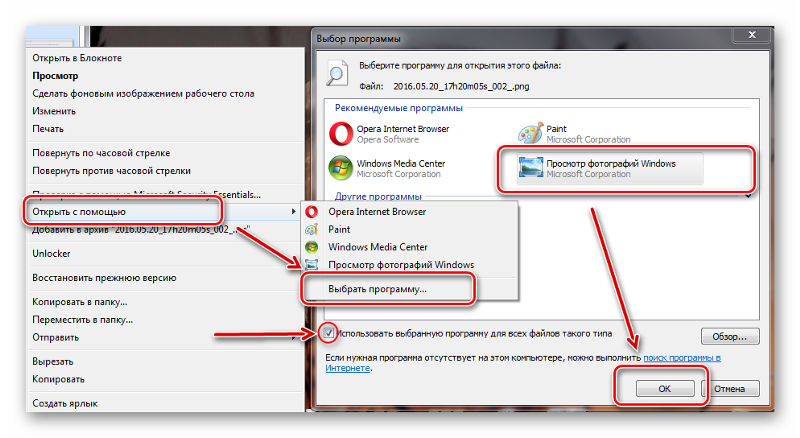 К основным факторам, которые могут вызвать изучаемую неисправность, относятся следующие:
К основным факторам, которые могут вызвать изучаемую неисправность, относятся следующие:
- Изменение ассоциации файлов или сбой идентификации расширений;
- Вирусное заражение системы;
- Повреждение системных файлов;
- Ошибки в реестре.
Если средство не запускается вообще, велика вероятность, что повреждены его файлы, вследствие вирусного заражения или другого сбоя. Поэтому, прежде всего, проверьте систему на вирусы с помощью антивирусной утилиты. Кстати, есть также вероятность, что вредоносный код просто заменил расширение у файлов изображений (PNG, JPG и др.) на EXE и именно поэтому их не могут открыть приложения для просмотра фотографий.
Затем обязательно произведите сканирование системы на предмет повреждения файлов с помощью встроенной утилиты.
Если ни один из этих методов общего сканирования не выявил проблем, переходите к специфическим вариантам исправления ситуации с неполадками в работе средства для просмотра фотографий, которые описаны ниже.
Способ 1: Настройка ассоциаций файлов
Есть вероятность, что причина проблемы кроется в сбое настроек ассоциаций файлов. То есть система просто не понимает, какие именно объекты должно открывать средство для просмотра фотографий. Такая ситуация могла возникнуть тогда, когда вы устанавливали сторонний просмотрщик изображений, но потом удалили его. В этом случае он при инсталляции переписал ассоциации файлов картинок на себя, а после удаления они просто не были возвращены в исходное состояние. Тогда необходимо произвести ручную настройку.
- Кликните кнопку «Пуск» в нижнем левом углу экрана и выберите «Панель управления».
Далее откройте раздел «Программы».
Загрузится список всех типов файлов, зарегистрированных в системе. Отыщите в нем наименование расширения того типа картинок, который хотите открывать при помощи средства просмотра, выделите его и нажмите «Изменить программу…».
В отобразившемся окне в блоке «Рекомендуемые программы» выделите наименование «Просмотр фотографий…» и щелкните «OK».
Способ 2: Редактирование реестра
Если вы используете 64-битную версию Виндовс 7, проблему с работой средства для просмотра фотографий можно решить путем редактирования системного реестра.
Внимание! Перед выполнением всех нижеуказанных действий обязательно создайте резервную копию реестра и точку восстановления системы. Это поможет вам избежать больших неприятностей в случае ошибок.
- Наберите Win+R и введите в открывшееся окошко команду:
Щелкните по кнопке «OK».
В отобразившемся окне откройте ветку «HKEY_CLASSES_ROOT».
Сначала произведите настройки для файлов с расширением JPG. Последовательно переместитесь в разделы:
Затем отыщите параметр «По умолчанию» в правой части интерфейса. Кликните по нему.
В единственное поле открывшегося окна вместо текущей записи вбейте такое выражение:
rundll32.exe «C:WINDOWSSysWOW64shimgvw.dll», ImageView_Fullscreen %1
Далее следует проделать аналогичную процедуру для картинок с расширением PNG. В директории «HKEY_CLASSES_ROOT» перейдите по разделам:
Снова откройте объект «По умолчанию» в разделе «command».
Измените значение параметра на следующее:
rundll32.exe «C:WINDOWSSysWOW64shimgvw.dll», ImageView_Fullscreen %1
Наконец, следует выполнить процедуру указания сопоставления для картинок с расширением JPEG. Перейдите в директории «HKEY_CLASSES_ROOT» по разделам:
Откройте в последнем названном разделе объект «По умолчанию».
Измените в нем значение на такое:
rundll32.exe «C:WINDOWSSysWOW64shimgvw.dll», ImageView_Fullscreen %1
Проблемы с неработоспособностью встроенного средства просмотра фотографий могут быть вызваны целым рядом различных причин. Каждая из них имеет свой алгоритм решения. Кроме того, конкретный способ зависит от разрядности операционной системы. Но в большинстве случаев неполадки удается устранить путем обновления сопоставлений типов файлов.
Отблагодарите автора, поделитесь статьей в социальных сетях.
Распространенная проблема, возникающая на компьютере с Windows 7 — не открываются фото и картинки в популярном формате jpg и прочих. Связано это может быть с несколькими факторами, о коих и поговорим ниже, собрав всю доступную информацию о неполадке на разнообразных, посвященных компьютерной тематике, и, в частности, Windows 7, форумах.
Связано это может быть с несколькими факторами, о коих и поговорим ниже, собрав всю доступную информацию о неполадке на разнообразных, посвященных компьютерной тематике, и, в частности, Windows 7, форумах.
Причинами того, что изображения на компьютере под руководством «семерки» не открываются, могут быть следующие:
- изменено расширение файлов, например, на *.exe, вследствие чего пользователь запускает скопированный с флешки или находящийся на ней вирус, вместо графического файла;
- с графическими файлами ассоциирована программа, которую юзер удалил;
- ваш аккаунт не является владельцем файлов или каталога с фото, а доступ к нему ограничен.
Ниже рассмотрим способы решения каждой проблемы в частности.
Изменено разрешение
Наверное, не нужно рассказывать, что существуют вирусы, скрывающие файлы на съемных носителях, а на место расположенных там объектов копируют себя с именами скрытых каталогов и файлов. При выполнении двойного клика по такому фото Win 7 оно не открывается, а запускается вредоносный код, выполняющий запрограммированные операции.
Первое, что необходимо предпринять, это сканирование каталога с проблемными фото при помощи надежной антивирусной программы, к примеру, Dr.Web CureIt!.
Вторым шагом является активация опции отображения расширений для известных типов документов. Для этого выполняем несколько действий.
- Идем в «Упорядочить» в главном меню проводника Виндовс 7 и выбираем пункт «Параметры папок».
- Переходим на вкладку «Вид».
- Убираем флажок возле опции «Скрывать расширения…», как показано на скриншоте.
- Применяем изменения и проверяем расширения фото, которые не открываются.
Если все в порядке, переходим к следующему разделу.
Ассоциации графических файлов
Бывает, что программа просмотра графики в Windows 7 случайно или намеренно удаляется юзером, вследствие чего при открытии изображения ничего не происходит или появляется окно для выбора такого приложения.
- Вызываем «Панель управления».

- Вызываем ее элемент «Программы по умолчанию».
- Жмем на ссылку «Задание приложений по умолчанию».
- Выбираем одну из последних утилит в списке – «Средство просмотра фото» и кликаем «Выбрать умолчания…».
- Отмечаем флажками типы графических файлов, которые будут открываться на компьютере с помощью стандартного средства просмотра графики.
Если предпочитаете альтернативные приложения, такие как FastStone, InfanView, XnView или прочие, и они инсталлированы на Windows 7, вместо стандартной утилиты выбирайте стороннее решение.
- Жмем сохранить и проверяем, открываются ли графические документы указанной утилитой.
Открываем доступ к фотографиям для активной учетной записи
После переустановки ОС, как правило, переименовывается и аккаунт с администраторскими правами. А если он был владельцем каких-либо данных, например, каталога с фото, в большинстве случаев другие пользователи не имеют к нему доступа (потому файлы и не открываются), если не воспользоваться одним простым приемом – замена владельца.
- Запускаем «Проводник» и вызываем «Параметры папок» через пункт меню «Упорядочить».
- На вкладке «Вид» деактивируем опцию «Использовать мастер общего…» и сохраняем результат.
- Вызываем «Свойства» через контекстное меню каталога с проблемными картинками, переходим во вкладку «Безопасность».
- Кликаем по кнопке «Дополнительно» и переходим во вкладку «Владелец».
- Жмем «Изменить» и выбираем свою учетную запись.
При ее отсутствии идем в «Другие пользователи…» → «Дополнительно» → «Поиск» и в его результатах выбираем требуемый аккаунт.
- Жмем «Применить», отметив функцию «Заменить владельца…», закрываем все окна при помощи кнопок «Ок» и утвердительно отвечаем на появляющиеся запросы или предупреждения, если они появятся.
Рекомендации от Microsoft
Разработчики Виндовс 7 предлагают еще один инструмент, позволяющий разрешить проблемы с воспроизведением слайд-шоу, отображением картинок, даже если они не открываются. Это Launch FixIt. Он понадобится для исправления следующих неполадок:
- невозможно установить картинку в качестве заставки;
- не включается функция предпросмотра фото;
- в эскизах и окне предпросмотра цвета картинок визуализируются в инверсном порядке;
- артефакты и прерывания меду перелистыванием слайдов.
На этом поиск проблем с отображением пиксельных изображений на компьютере можно заканчивать.
Не открываются фото на компьютере Windows 7: решение проблемы
Мода хранить файлы в электронном формате уже давно прижилась у нас. Сейчас очень трудно встретить человека, у которого бы не было ПК. К слову, а какая версия Windows установлена на вашем компьютере? Большинство пользователей начинали еще с первых версией операционных систем от Microsoft, например с ХР-шки, и постепенно мигрировали на более совершенные. И так, вы годами собирали файлы из поездок или памятных мероприятий: видео и фото, заботясь, чтобы все важные моменты запечатлились и остались воспоминания о них.
Несовершенность системы
Однако ни одна система, даже самая совершенная не застрахована от сбоев. И бывает так, что ПО выдает какую-нибудь ошибочку, которая напрямую влияет на файлы. А в большинстве случаев на фото, находящиеся на нашем компьютере. В таком случае не стоит искать крайних, а присмотреться к себе.
Полезный совет: на всякий случай лучше приобрести внешний съемный накопитель, с большим объемом памяти.
Проблемы при просмотре фото в социальных сетях
Причин, по которым не открываются фото в социальной сети «Вконтакте» или «Одноклассники» в Windows 7, довольно много. Вероятнее всего проблемой стала устаревшая версия браузера, и его просто необходимо обновить.
При этом неплохо бы очистить кеш-браузера. Если и теперь результаты не наблюдаются, то проверяется антивирус и его работоспособность. В крайних случаях потребуется восстановление системы компьютера, но к этому лучше не прибегать, да и не так уж часто это случается.
Проблема в компьютере?
В первую очередь нужно проверить наличие всех необходимых драйверов, быть может вы их случайно деинсталлировали, либо какой-нибудь вирус забрался в вашу Windows 7 и удалил парочку драйверов. Бывает и такое, что новый ПК или ноутбук может не поддерживать формат фото, но, если с этим все в порядке, нужно просканировать систему с помощью антивируса.
Возникают ситуации, что на Виндовс 7 фото нельзя просмотреть в связи со свойствами папок, где они хранятся. Для решения проблемы нужно кликнуть правой клавишей мыши по проблемной папке и перейти в меню «свойства». Здесь выбирается пункт «Отображение скрытых файлов». Данный способ в большинстве случаев помогает, если фото повреждены или потеряны в просторах папок компьютера.
Еще одна из возможных причин
Если предыдущий способ не помог, то можно попробовать следующее. Открыть Пуск – Попасть в Панель управления Windows 7 – Управление папками/ параметры папок.
Перед вами откроется окошко, в котором нужно выбрать вкладку Вид, а за ней – доп. параметры. В последней вкладке нужно убрать отметку с пункта: «Отображать только значки».
Фото утрачены
На случай если вы потеряли фото и никак не можете их найти, на выручку придет программа Hetman Photo Recovery. Эта утилита позволяет находить медиафайлы на картах памяти, жестких и внешних дисках и на других съемных носителях, подключенных к компьютеру под управлением Windows 7. Она может восстановить даже файлы, от которых остались жалкие мельчайшие байты. Расширенный функционал не создает трудностей в использовании программы.
Фотография была удалена
Бывает в жизни такое, что пользователи чисто случайно нажимают на кнопку «Delete» и удаляют фотографию. В данном случае поможет ПО «Wondershare Photo Recovery».
Вы можете использовать абсолютно любую программу по восстановлению удаленных данных, но вышеназванная утилита является универсальной.
Не открываются фото на компьютере с Windows 7
Практически каждый пользователь операционной системы Windows 7 время от времени сталкивается с необходимостью просмотра фотографий, находящихся на локальном или съемном носителе. В большинстве случаев этот процесс не вызывает вообще никаких трудностей, а встроенное средство просмотра снимков позволяет обойтись без предварительной установки стороннего программного обеспечения. Однако некоторые юзеры все-таки сталкиваются с проблемами, когда все или только определенные изображения не открываются. В рамках сегодняшней статьи мы хотим поговорить о доступных методах решения этой ситуации.
Устраняем неполадки с открытием изображений в Windows 7
Приведенные далее методы мы расставили в порядке сложности исполнения и эффективности, и сделано это было для того, чтобы вы могли быстро и легко путем перебора отыскать подходящий для себя вариант. Дать однозначный ответ по поводу решения возникшей трудности не получится, поскольку без предварительной диагностики системы здесь не обойтись. В связи с этим мы и рекомендуем начать с первого способа, постепенно переходя к следующим, если никакого результата наблюдаться не будет.
Способ 1: Проверка расширений файлов и чистка системы антивирусом
Часто в появившейся трудности оказываются виноватыми вирусы, которые по каким-либо причинам попали на компьютер. В таких случаях они шифруются под видом обычных файлов, изменяя их расширения или другие параметры. Например, при попытке запуска изображения вы только спровоцируете процесс, отвечающий за распространение вируса, но при этом сам снимок открыт не будет. Из-за этого для начала нужно проверить, какие именно форматы имеют проблемные файлы, что проще всего сделать так:
- Откройте меню «Пуск» и в списке справа выберите пункт «Панель управления».
- Здесь вас интересует раздел «Параметры папок».
- В открывшемся окне переместитесь на вкладку «Вид».
- Опуститесь вниз по списку «Дополнительные параметры» и снимите галочку со строки «Скрывать расширения для зарегистрированных типов файлов».
- Примените изменения и закройте окно.
- Теперь вы можете открыть директорию, где хранятся фото, чтобы ознакомиться с типом каждого из них. Если вдруг что-то не соответствует стандартным параметрам изображений (PNG, JPEG, JPG и другие), придется прибегнуть к помощи антивируса.
Вы можете задействовать установленную на компьютере защиту или подобрать любое другое программное обеспечение по борьбе с вредоносными элементами. После окончания сканирования на экране появится информация о найденных и удаленных вирусах. Зараженные файлы иногда восстанавливаются, но если они были сильно повреждены, придется расстаться со снимками. Детальные инструкции по выполнению этой задачи ищите в материале далее.
Подробнее: Борьба с компьютерными вирусами
Способ 2: Настройка ассоциации файлов
Самый банальный и простой совет, который появляется при возникновении подобных неполадок — проверка ассоциации объектов. Вполне вероятна ситуация, когда по каким-то причинам средства просмотра изображений просто перестают корректно взаимодействовать с существующими медиафайлами, игнорируя их расширение. Тогда придется вручную проверить и изменить параметры через «Панель управления».
- Находясь в данном меню, нажмите по «Программы по умолчанию».
- Здесь щелкните по варианту «Задание программ по умолчанию».
- Слева выберите установленное средство просмотра. Если вы пользуетесь стандартным софтом, выделите его.
- Для проверки текущих типов файлов кликните по «Выбрать умолчания для этой программы».
- Отметьте галочками все пункты, если какие-то из них или все отсутствуют, а затем нажмите на «Сохранить».
- После этого повторно назначьте этот инструмент средством по умолчанию, кликнув по специальной кнопке.
Теперь можно смело переходить к тестированию просмотра фото. Перезагружать ПК при этом не обязательно, поскольку изменения вступают в силу в текущем сеансе.
Способ 3: Редактирование прав доступа
С ошибкой об отсутствии необходимых прав при открытии изображений в основном сталкиваются пользователи, только что установившие операционную систему. Дело в том, что иногда объектам присваивается определенный владелец, а это влечет за собой наложение определенных ограничений доступа. При виде нового пользователя ОС может выдать ошибку, запретив фото к просмотру. Еще следует отметить, что появление такой неполадки иногда связано с действием вирусов, поэтому выполняйте метод только после тщательной очистки системы.
- Для начала давайте отключим функцию Мастера общего доступа, чтобы упростить предоставление необходимых прав в дальнейшем. Откройте «Панель управления» и здесь перейдите в меню «Параметры папок».
- На вкладке «Вид» снимите галочку с пункта «Использовать мастер общего доступа (рекомендуется)», а затем примените изменения.
- Отыщите папку с фотографиями, которые не открываются. Сделайте правый клик мышкой по ней.
- В открывшемся контекстном меню зайдите в «Свойства».
- Переместитесь в раздел «Безопасность».
- Здесь щелкните по «Дополнительно».
- Откройте вкладку «Владелец».
- Переходите к изменению владельца, кликнув по соответствующей кнопке.
- Вы можете выбрать имя владельца из предложенного списка, но часто там отсутствует необходимая учетная запись, поэтому приходится открывать отдельное меню.
- Здесь проще всего не вводить имя вручную, а использовать автоматический поиск, перейдя к расширенным параметрам.
- Нажмите на «Поиск», чтобы запустить требуемую операцию.
- Из появившегося списка выберите подходящее имя учетной записи, сделав двойной клик ЛКМ по ней.
- Примените сделанные изменения.
- Вы будете уведомлены о том, что владелец объекта был изменен.
После этого, если проблема действительно заключалась в отсутствии требуемых прав, она должна быть успешно решена, а картинки откроются без каких-либо трудностей.
Способ 4: Проверка целостности системных файлов
Плавно переходим к методам, которые не всегда оказываются эффективными, а также с какой-то стороны сложны в исполнении. Первый такой вариант заключается в автоматическом сканировании системы на целостность файлов через установленные по умолчанию утилиты и подойдет в тех ситуациях, когда на ПК не открывается ни одна фотография через разные инструменты для просмотра. Для начала вам следует использовать утилиту SFC, о чем в развернутом виде читайте в отдельном материале на нашем сайте, щелкнув по расположенной ниже ссылке.
Подробнее: Восстановление системных файлов в Windows 7
Внимательно следите за появляющимися на экране уведомлениями во время сканирования. Если оно пройдет успешно, вы получите соответствующее сообщение, а при возникновении ошибок содержание будет таким: ««Защита ресурсов Windows обнаружила поврежденные объекты, но не может восстановить некоторые из них»». Это значит, что произошло повреждение системных компонентов, а справится с их восстановлением только утилита DISM, взаимодействию с которой также посвящена другая статья далее. Только после успешного завершения работы DISM нужно перейти к SFC, запустив повторное сканирование.
Подробнее: Восстановление поврежденных компонентов в Windows 7 при помощи DISM
Способ 5: Редактирование параметров реестра (для Windows 7 x64)
Напоследок мы оставили самый сложный способ, который оказывается действенным преимущественно при проблемах со стандартным просмотрщиком фотографий. Однако при возникновении сбоев в реестре вполне возможно появление неполадок и с использованием стороннего софта, который берет за основу алгоритмы работы установленного по умолчанию средства. В заголовке мы уточнили, что этот вариант подойдет только обладателям 64-битной ОС. Это связано с тем, что в этой разрядности происходит дублирование DLL-библиотеки, отвечающей за ассоциации медиафайлов. В 32-битных версиях нет альтернативы, поэтому данный способ и не подходит.
Все приведенные ниже действия выполняйте только на свой страх и риск. При допущении ошибок возможны проблемы в работе ОС, а также ошибки при ее запуске. Лучше заранее подготовить точку восстановления, если вы все же решились прибегнуть к радикальному методу.
Подробнее: Как создать точку восстановления в Windows 7
- Запустите утилиту «Выполнить» стандартной комбинацией клавиш Win + R. В строке введите
regeditи нажмите на Enter. - Перейдите по пути
HKEY_CLASSES_ROOT\jpegfile\Shell\open\command. - Дважды щелкните по находящемуся там параметру для открытия его свойств.
- Измените значение на
rundll32.exe "C:\WINDOWS\SysWOW64\shimgvw.dll", ImageView_Fullscreen %1и подтвердите действие, кликнув на «ОК». - Далее откройте
HKEY_CLASSES_ROOT\pngfile\Shell\open\command. - Здесь также перейдите в свойства отобразившегося параметра.
- Установите значение
rundll32.exe "C:\WINDOWS\SysWOW64\shimgvw.dll", ImageView_Fullscreen %1. - В качестве последней ассоциации найдите ключ
HKEY_CLASSES_ROOT\PhotoViewer.FileAssoc.Jpeg\shell\open\command. - Точно таким же образом откройте свойства параметра.
- Измените значение на
rundll32.exe "C:\WINDOWS\SysWOW64\shimgvw.dll", ImageView_Fullscreen %1.
Внесенные изменения вступят в силу только после перезагрузки компьютера. Только тогда переходите к тестированию открытия картинок через используемый софт.
Теперь вы знакомы со всеми основными методами решения проблем с просмотром фотографий в Windows 7. Как видите, алгоритм каждого способа кардинально разный, как и уровень эффективности в определенных ситуациях. Дополнительно отметим, что если данная неполадка все еще осталась, рекомендуется вернуться к той резервной копии, когда все еще работало нормально или же можно подобрать стороннюю программу для просмотра картинок. Если резервной копии не существует, остается только переустанавливать ОС в случае ошибок с открытием абсолютно каждого изображения.
Читайте также:
Восстановление системы в Windows 7
Выбор программы для просмотра фотографий
Переустанавливаем Windows 7 без диска и флешки
Мы рады, что смогли помочь Вам в решении проблемы.
Опишите, что у вас не получилось.
Наши специалисты постараются ответить максимально быстро.
Помогла ли вам эта статья?
ДА НЕТ
Не открываются фото на компьютере Windows 10
Сегодняшняя статья будет посвящена очень распространённой на сегодня теме в интернете: не открываются фото на компьютере Windows 10. Это объясняется тем, что большинство пользователей интернета сталкивались с одной и той же проблемой.
СОДЕРЖАНИЕ СТАТЬИ:
Для тех, кто обновлся с Виндовс 7 или 8 до новой десятой версии
Как стало известно, просматривать изображения или фото наиболее популярных форматов возможно только в приложении «Фотографии». Поэтому, решил написать обзорную статью, которая, как я надеюсь, вам очень понравится и пригодится в дальнейшем, а именно: предоставит варианты решения выше описанной проблемы. Заинтересовало? — тогда устраивайтесь поудобней.
Как для меня, в данной ситуации у вас не будет никаких проблем. Ведь возможность вернуть программу просмотр фотографий осталась в графическом интерфейсе операционной системы. Если Вы все еще не сделали обновление, то читаем мою статью переходим с Windows 8 до Windows 10. Средство просмотра никуда не делось, так как и по прежнему записано в библиотеке (файл photoviewer в формате dll). Для того, чтобы выбрать такую функцию, достаточно всего — лишь перейти в настройки панели управления или меню «Открыть с помощью».
Следующим вашим шагом станет открытие вкладки «Выбрать другое приложение». В меню, которое откроется, станет доступен выбор необходимой программы, с помощью которой будет проводится дальнейшее изображений. Так же вы сможете отменить параметр «Всегда использовать это приложение для открытия . xyz файлов». Если нужный софт не был найдем в выплывающем списке, можете воспользоваться вкладками «Ещё приложения».
Вы сделали установку Windows 10 с нуля — решаем проблему
Выход из этой ситуации есть. Но для того, чтобы вернуть систему старого просмотра фотографий, вам потребуется некоторые знание в этой области (так как стандартное приложение для просмотра просто отсутствует во всех расположениях, которые были детально описаны выше). Для успешного добавления процесса нужно внести несколько изменений в реестр. Чтобы Вам не делать все вручную, я уже подготовил для Вас.
Скачать
Распакуте данный файл и выполните его. Подтвредив все запросы. После чего нужные данные будут внесены в реестр и Вы сможете снова использовать старый просмотрщик фотографий.
После чего, можно так же сделать данный просмотрщик по умолчанию, так как описано выше. В принципе на этом можно было бы и остановиться, но есть и еще один вариант про который многие совсем забывают. Его Вы найдете сразу же после видео:
Полезный контент:
Просмотр фото через Windows Essentials 2012
Еще одним альтернативным методом и на мой взгляд будет установка программы Windows Essentials 2012, которая как раз подходит под нашу операционную систему. Скачать можно по ссылке ниже.
К сожалению с января 2017 года, Microsoft прекратила поддержку данного программного обеспечения и закрыла доступ на скачивание данного продукта. Поэтому альтернативным решением, остается метод описанный выше.
Вот так просто решается проблема, когда не открываются фото на компьютере с Windows 10. А какое решение Вам помогло?
Фото c телефона с андроил и айфон не открываются на компе
Просмотров 17k. Опубликовано
Обновлено
Добрый день, уважаемые читатели! Обидно, когда при скачивании фотографий со смартфона кажется, что все делаешь правильно, но неожиданно процесс прерывается из-за непонятной ошибки. Случается, что комп видит телефон, но фотки не показываются. Из-за часто возникающих вопросов мы решили посвятить нашу статью основным проблемам, связанным с просмотром на пк и ноутбуках изображений, сделанных на смартфоне.
Почему фото c телефона не открываются на компьютере с windows
Ошибки при попытке открыть и просмотреть фотографии со смартфона на пк возникают из-за нескольких причин. Некоторые из них зависят от способа импорта изображений, другие — совместимости операционных систем, качества связи.
Рассмотрим основные проблемы:
- несовместимость операционных систем. С ошибкой чаще всего сталкиваются пользователи meizu, xiaomi. Однако возникает она и у других пользователей телефоном на андроид. Решить ее можно, если временно переименовать папку camera на телефоне. Для этого подключите мобильный к пк, откройте dcim, найдите в ней папку camera, переименуйте, просмотрите и скопируйте фотографии. По завершении процесса верните прежнее название;
- проблема с подключением usb-кабеля. При нарушении целостности проводов или гнезда передача данных прерывается, изображения с мобильного комп не показывает. Даже если вы увидели содержимое телефона, соединение может прерваться, устройство исчезнет, картинки станут недоступными;
- проблема с картридером. Загрязнение, повреждение контактов ведет к нарушению соединения, невозможности просмотра фоток;
- слабый интернет. Проблема актуальна при попытке загрузить изображения в облачное хранилище и просмотра их на компе.
В большинстве случаев снимки сохраняются в формате jpg, с чтением которого ошибок на пк не возникает. Поэтому ошибки просмотра, связанные с просмотром несовместимых форматов, обычно не появляются.
Почему компьютер не видит фотографии на айфоне
С проблемами, описанными выше, сталкиваются и пользователи iphone.
Дополнительно при работе с айфоном могут появиться следующие ошибки:
- фотки перестали отображаться после обновления настроек смартфона. Отключилась функция просмотра и переноса фоток. Если это так, включите ее обратно;
- комп, на котором вы пытаетесь открыть снимки, не авторизован. Пройдите в учетные записи в itunes, авторизуйте свой пк. После этого отключите usb-кабель, подключите снова. Снимки должны начать просматриваться снова;
- не получается обнаружить устройство. Проблема связана с «доверенным подключением» устройств. В качестве решения рекомендуем почистить папку lockdown.
Выводы
Проблемы при просмотре фотографий с мобильного на компьютере возникают из-за несовместимости операционных систем, неисправности устройств соединения пк и смартфона, программных ошибок, слабого интернета.
Видеообзор
Windows 10 не может открывать файлы JPG
Windows 10 — отличная операционная система с множеством интересных новых функций, но это не означает, что каждая операционная система время от времени сталкивается с проблемами. Одной из наиболее распространенных проблем является невозможность Windows 10 открыть файл изображения JPG . Это обычная проблема, которая всплывает снова и снова. Просто попробуйте жить с тем фактом, что не существует идеальной операционной системы, и поэтому будут происходить странные вещи, которых вообще не должно происходить.
Что раздражает в этой проблеме, так это то, что многие пользователи Windows 10 работают с фотографиями ежедневно. Сделать какую-то простую задачу бесполезной может быть, мягко говоря, раздражающим, но не волнуйтесь, есть способы вернуть вещи в нужное русло.
Windows 10 не может открывать файлы JPG
Хорошо, давайте рассмотрим несколько вариантов, которые могут решить проблему, при которой ваша Windows 10 не может открывать файлы JPG. Чтобы решить эту проблему, у вас есть три варианта:
- Сбросить приложение «Фото»
- Переустановить приложение «Фото»
- Выберите средство просмотра фотографий по умолчанию, если оно еще не установлено.
Давайте теперь рассмотрим детали.
1] Сбросить приложение «Фото»
Самое первое, что вы должны сделать, это сбросить приложение «Фото» на вашем компьютере с Windows 10. Для этого откройте панель настроек> Apps > Apps & features tab. Теперь прокрутите вниз и найдите Photos и выберите Advanced options.
На следующем экране нажмите кнопку Reset , чтобы начать процесс.
Завершение процесса может занять некоторое время, и для вашего приложения Магазина Windows будут восстановлены настройки по умолчанию.
2] Переустановите приложение «Фото».
Скорее всего, причина невозможности открытия файлов JPEG во многом связана с ошибкой в приложении «Фото». Мы рекомендуем переустановить приложение UWP и посмотреть, поможет ли это.
Сначала вам нужно нажать клавиши Windows + S, а затем набрать PowerShell . Теперь щелкните файл правой кнопкой мыши и выберите Запуск от имени администратора .Как только PowerShell будет полностью запущен и запущен, выполните следующую команду:
get-appxpackage * Microsoft.Windows.Photos * | remove-appxpackage
После удаления приложения «Фото» просто зайдите в Microsoft Store , найдите Microsoft Photos и загрузите и установите его снова.
Вы также можете использовать CCleaner для удаления приложения одним щелчком мыши.
3] Выберите Photo Viewer по умолчанию, если его еще нет.
По сравнению с приложением Photo Photo Viewer работает быстрее, хотя в нем нет некоторых интересных функций.Тем не менее, если вы уже не являетесь поклонником приложения «Фото», этого достаточно.
Нам потребуется восстановить Photo Viewer. Он был доступен в предыдущих версиях Windows, но в Windows 10 Microsoft решила отказаться от него в пользу приложения Photo.
Выполните эту манипуляцию с реестром, чтобы восстановить Windows Photo Viewer в Windows 10, или используйте наш UltimateWindows Tweaker, чтобы включить его одним щелчком мыши.
Загрузите нашу бесплатную программу Ultimate Windows Tweaker, перейдите на вкладку Additional и нажмите Включить Windows Photo Viewer и нажмите Применить.
Сделав это, щелкните правой кнопкой мыши любой файл изображения, и вы увидите, что он включен в контекстное меню Открыть с помощью .
Вы также увидите, что предлагается установить в качестве программы просмотра фотографий по умолчанию , если хотите.
Сделать Photo Viewer программой по умолчанию для открытия JPEG и всех видов изображений на вашем компьютере. Просто откройте приложение «Настройки», затем выберите «Система»> «Приложения по умолчанию»> «Средство просмотра фотографий»> «Фото».
Наконец, выберите Windows Photo Viewer из списка, и оттуда все должно работать должным образом.
Если ничего не помогает, то, возможно, пришло время загрузить альтернативную программу просмотра фотографий из Интернета.
Не могу просматривать фотографии в Windows 10
Имейте в виду, что другие антивирусные инструменты также могут вызывать эту проблему, поэтому, даже если у вас нет AVG, вам, возможно, придется удалить антивирус, чтобы решить эту проблему.
Если удаление антивируса решает проблему, вам следует подумать о переходе на другой антивирус. Доступно множество отличных антивирусных инструментов, но лучшим должен быть BullGuard .
⇒ Получить BullGuard
3. Попробуйте использовать Photo Viewer в качестве средства просмотра изображений по умолчанию
- Загрузите этот файл .reg.
- После загрузки файла дважды щелкните файл Restore_Windows_Photo_Viewer_CURRENT_USER.reg , чтобы запустить его.
- Вас спросят, уверены ли вы, что хотите добавить содержимое файла в реестр. Щелкните Да .
- После запуска этого файла должна быть включена программа просмотра фотографий Windows.
Теперь вы должны проверить, работает ли Photo Viewer на вашем компьютере, попытавшись открыть любое изображение на вашем компьютере. Если приложение работает, вы можете установить его как приложение по умолчанию для файлов изображений, выполнив следующие действия:
- Откройте приложение «Настройки» и перейдите в раздел Приложения .
- На левой панели перейдите к Приложениям по умолчанию. Найдите раздел Photo Viewer и щелкните Photos .
- Выберите Windows Photo Viewer из списка.
Другой способ установить Photo Viewer в качестве приложения для обработки фотографий по умолчанию — использовать параметр «Открыть с помощью» при выборе изображения. Для этого выполните следующие действия:
- Найдите изображение, которое хотите открыть, щелкните его правой кнопкой мыши и выберите Открыть с помощью> Выбрать другое приложение .
- Прокрутите вниз и выберите Microsoft Photo Viewer , отметьте Всегда используйте это приложение для открытия файлов .jpg и нажмите ОК .
Photo Viewer присутствовал в более старых версиях Windows, и многие пользователи предпочитают использовать его из-за его скорости и простоты.
Windows 10 использует приложение «Фотографии» в качестве средства просмотра изображений по умолчанию, но вы можете восстановить средство просмотра фотографий с помощью простого трюка с реестром.
Имейте в виду, что изменение реестра иногда может привести к проблемам с нестабильностью системы, поэтому неплохо было бы создать резервную копию реестра, если что-то пойдет не так.
Если вы хотите отключить Photo Viewer, просто скачайте этот файл .reg и запустите его, и Photo Viewer нужно снова отключить.
4. Используйте PowerShell для переустановки приложения «Фото»
- Нажмите Windows Key + S и введите power .Щелкните правой кнопкой мыши PowerShell и выберите Запуск от имени администратора .
- После запуска PowerShell введите get-appxpackage * Microsoft.Windows.Photos * | remove-appxpackage и нажмите . Введите .
- После удаления приложения «Фото» снова загрузите его из Microsoft Store.
PowerShell — это мощный инструмент, который позволяет вам делать на вашем ПК самые разные вещи. Поскольку это очень мощный инструмент, имейте в виду, что его использование может привести к нестабильности системы, если вы не будете осторожны.
Что такое Powershell и как им пользоваться? Узнайте это из нашего удобного руководства!
5. Используйте стороннюю программу просмотра фотографий
Приложение
Photos и Windows Photo Viewer — достойные приложения для просмотра фотографий, но если вы не можете просматривать фотографии в Windows 10, вы можете рассмотреть возможность использования сторонней программы просмотра фотографий.
Запустите сканирование системы для обнаружения потенциальных ошибок
Нажмите Начать сканирование , чтобы найти проблемы с Windows.Нажмите Восстановить все , чтобы исправить проблемы с запатентованными технологиями.
Запустите сканирование ПК с помощью Restoro Repair Tool, чтобы найти ошибки, вызывающие проблемы с безопасностью и замедление. После завершения сканирования в процессе восстановления поврежденные файлы заменяются новыми файлами и компонентами Windows.
Мы уже рассмотрели некоторые из лучших программ для просмотра фотографий для Windows 10, поэтому обязательно ознакомьтесь с ними.
ACDSee — надежное и надежное решение для вашей постоянно растущей коллекции фотографий.В этом программном обеспечении есть инструменты, которые помогут вам организовать, помочь и вдохновить ваш рабочий процесс.
Мы рекомендуем вам попробовать этот полностью настраиваемый инструмент, чтобы повысить эффективность рабочего процесса и полностью забыть о проблеме с невозможностью просмотра фотографий.
6. Используйте средство устранения неполадок приложений Microsoft Store
- Нажмите Windows Key + S и введите для устранения неполадок . Выберите Troubleshoot из списка результатов.
- Выберите Центр обновления Windows из списка и нажмите кнопку Запустить средство устранения неполадок .
- При запуске средства устранения неполадок следуйте инструкциям на экране, чтобы завершить его.
Если вы не можете просматривать фотографии в Windows 10, возможно, вы сможете решить проблему с помощью средства устранения неполадок приложений Microsoft Store.
Если вы не знаете, приложение «Фотографии» — это приложение Microsoft Store, и если вы не можете просматривать фотографии на своем компьютере, вы можете попробовать решить проблему с помощью средства устранения неполадок.
После завершения работы средства устранения неполадок проверьте, сохраняется ли проблема.
7. Убедитесь, что в приложении «Фото» установлена последняя версия.
Как мы уже упоминали, приложение «Фото» — это приложение Microsoft Store, но если вы не можете просматривать фотографии в Windows 10, вы можете проверить, обновлено ли ваше приложение «Фото».
Иногда могут возникать определенные ошибки в приложении «Фото», но вы сможете исправить их, просто обновив приложение «Фото». Для этого откройте Microsoft Store и проверьте, доступны ли какие-либо обновления для приложения «Фото».
Если есть, обязательно загрузите их и проверьте, решает ли это проблему.
Многие пользователи сообщили, что обновление приложения «Фото» устранило для них проблему, поэтому вы можете попробовать это.
8. Создайте новую учетную запись пользователя
- Откройте приложение Settings и перейдите в раздел Accounts .
- Теперь выберите Семья и другие люди и нажмите Добавить кого-нибудь на этот компьютер .
- Выберите У меня нет данных для входа .
- Теперь выберите Добавить пользователя без учетной записи Microsoft .
- Введите желаемое имя пользователя и щелкните Далее .
Если вы не можете просматривать фотографии в Windows 10, возможно, проблема в вашей учетной записи. Иногда ваша учетная запись пользователя может быть повреждена, и это может привести ко многим проблемам, в том числе к этой.
Если ваша учетная запись пользователя повреждена, вы можете решить эту проблему, просто создав новую учетную запись пользователя.
После создания новой учетной записи пользователя переключитесь на нее и проверьте, решает ли это вашу проблему. Если проблема решена, это означает, что ваша старая учетная запись пользователя повреждена.
Поскольку восстановить учетную запись невозможно, рекомендуется переместить личные файлы в новую учетную запись и использовать новую учетную запись в качестве основной.
Управляйте контролем учетных записей пользователей на профессиональном уровне с помощью нашего идеального руководства!
9. Убедитесь, что приложение «Фото» не работает в фоновом режиме.
- Нажмите Ctrl + Shift + Esc , чтобы запустить диспетчер задач .
- Найдите приложение Фото в списке, щелкните его правой кнопкой мыши и выберите в меню Завершить задачу .
Если вы не можете просматривать фотографии в Windows 10, возможно, проблема связана с приложением «Фотографии».
По словам пользователей, иногда приложение «Фото» продолжает работать в фоновом режиме, что может помешать просмотру фотографий на вашем компьютере.
После закрытия приложения «Фото» проблема должна быть решена. Имейте в виду, что это всего лишь временное решение, и если проблема появится снова, вам придется снова использовать Диспетчер задач, чтобы закрыть приложение «Фото».
10. Сбросьте настройки приложения «Фото» по умолчанию
- Нажмите Windows Key + I , чтобы открыть приложение Settings . Когда откроется приложение Settings , перейдите в раздел Apps .
- Появится список установленных приложений. Найдите приложение «Фотографии» в списке, выберите его и щелкните Дополнительные параметры .
- Теперь нажмите кнопку Reset . Появится диалоговое окно подтверждения, нажмите Reset еще раз для подтверждения.
По словам пользователей, иногда эта проблема может возникать из-за проблем с приложением «Фото». Ваше приложение «Фото» может быть повреждено или неправильно настроено, что может привести к этой и многим другим проблемам.
Однако есть способ решить эту проблему, и для ее решения пользователи сообщают, что нужно сбросить приложение «Фото» по умолчанию.
После этого ваше приложение «Фото» будет восстановлено до настроек по умолчанию, и проблема должна быть решена.
Мы уже много писали о проблемах с Photo App.Добавьте эту страницу в закладки на случай, если она вам понадобится.
11. Измените настройки наследования
- Перейдите в следующий каталог: C: UsersYour_usernameAppDataLocal
- В локальном каталоге найдите папку Temp , щелкните ее правой кнопкой мыши и выберите в меню Properties .
- Перейдите на вкладку Security и нажмите кнопку Advanced .
- В Доступна кнопка «Включить наследование» , обязательно нажмите ее.Теперь отметьте Заменить все права доступа дочерних объектов и нажмите Применить и ОК .
По словам пользователей, иногда вы не можете просматривать фотографии на своем компьютере из-за проблем с наследованием.
После этого проблема с просмотром фотографий должна исчезнуть.
Отсутствие возможности просмотра фотографий в Windows 10 может быть большой проблемой, но мы надеемся, что вам удалось решить эту проблему после использования одного из наших решений.
По-прежнему возникают проблемы?
Исправьте их с помощью этого инструмента:
- Загрузите этот PC Repair Tool с оценкой «Отлично» на TrustPilot.com (загрузка начинается с этой страницы).
- Нажмите Начать сканирование , чтобы найти проблемы Windows, которые могут вызывать проблемы с ПК.
- Щелкните Repair All , чтобы исправить проблемы с запатентованными технологиями (эксклюзивная скидка для наших читателей).
Restoro загрузили 0 читателей в этом месяце.
Windows 10 не может открыть файл JPG? 5 способов исправить! DiskInternals
Вы пытались открыть файл JPG, но внезапно безуспешно? Эта статья для вас!
Здесь вы найдете лучшие, простые и практичные способы исправить невозможность открытия файлов JPG в Windows 10 или других версиях. Каждый из перечисленных методов может стать вашим решением.
Вы готовы? Давайте читать!
Метод 1. Откат к настройкам по умолчанию Приложение для фотографий
Этот метод является первым, потому что он помогает многим пользователям, которые по тем или иным причинам не могут открыть файл JPG.
Так что сделайте следующее:
Зайдите в Настройки. Там выберите вкладку «Приложения» и нажмите «Приложения и компоненты». Найдите и выберите дополнительные параметры. Теперь вам нужно левой кнопкой мыши выбрать «Сброс». Это запустит процесс сброса всех настроек по умолчанию.
Перезагрузите компьютер и проверьте, открывается ли JPG.
Если вы по-прежнему не можете открывать файлы JPG в Windows 10, перейдите к следующему методу.
Метод 2. Сделать приложение «Фото» программой по умолчанию для открытия файлов JPG.
Возьмем, например, приложения «Фото» в качестве программы по умолчанию (вы можете использовать любую другую, например Photo Viewer или Office Picture Manager).
Если вы не можете открывать файлы jpg в Windows 10, сделайте приложение Photo программой по умолчанию.
Сначала откройте Панель управления, щелкнув правой кнопкой мыши Пуск. Затем левой кнопкой мыши выберите программу по умолчанию. Затем выберите вкладку «Свяжите тип файла или протокол с программой». Вы можете открывать все файлы изображений .jpg с помощью приложений для фотографий.
Если этот метод не помог, и вы все равно не можете открыть файлы JPG, перейдите к методу 3.
Метод 3. Попробуйте разные программы просмотра фотографий
Не забывайте, что у вас всегда есть возможность открыть.jpg файл стандартно прилагается MS Paint. Если эта программа не помогает, попробуйте установить и использовать другие редакторы изображений, такие как Picasa, Inkscape, Image Editor, Photoshop и т. Д., И попробуйте изменить имя файла, но не трогайте расширение (измените его, только после того, как вы сделаете копия файла).
Если вы не можете открывать файлы jpg в Windows 10 — попробуйте другие программы просмотра фотографий.
Если это поможет, поздравляем! Значит, ваши файлы не были повреждены, но произошел какой-то сбой программы, или он просто несовместим с этим типом файлов.
Если этот метод не помог и вы не можете открывать файлы JPG с помощью программы просмотра фотографий Windows, попробуйте следующий метод.
Метод 4. По-прежнему не удается открыть JPG? Сделайте копию и переименуйте!
Еще один простой способ — банально скопировать файл JPG и изменить его исходное расширение. Если изменить расширение неоткрытого файла — есть риск потерять его навсегда.
Итак, чтобы избежать такого плохого сценария, сделайте копию и измените расширение с JPG на любое другое (например, png).Не работает? Попробуйте онлайн-конвертер.
Если вы по-прежнему не можете открывать файлы JPG в Windows 10, скорее всего, файлы повреждены, и это невозможно сделать такими простыми способами. В этом случае вам нужно использовать метод 5, чтобы убедиться, что файлы на месте.
Метод 5. Попробуйте DiskInternals Uneraser
Если вы не можете открыть файл, вы можете попробовать восстановить его с помощью лучшего в своем роде программного обеспечения DiskInternals Uneraser.
Это профессиональное приложение, которое зарекомендовало себя только с положительной стороны, благодаря многочисленным удобным функциям, скорости и качеству восстановления любых данных с любых устройств хранения.DiskInternals Uneraser поддерживает большинство файловых систем, включая FAT12, ReFS, UFS, HFS, NTFS, ReiserFS, Reiser4, XFS, Ext2, Ext3 и Ext4.
Простой и удобный мастер восстановления поможет как профессионалам, так и рядовому пользователю в любой сложной ситуации. Воспользуйтесь функцией бесплатного предварительного просмотра перед восстановлением — это поможет вам убедиться в правильности восстановления файлов. Вы также можете воспользоваться бесплатной рекламной версией программы и протестировать ее работоспособность в действии.
Также Вы будете полностью уверены, что покупаете достойный товар на долгое время.
[Советы] Приложение «Фото» для Windows 10 не работает / отображаются фотографии — как исправить
Приложение «Фотографии» на вашем Windows 10 позволяет вам просматривать, систематизировать, редактировать фотографии и видео со всех ваших устройств, что делает его хорошим выбором для передачи фотографий с iPhone на ПК. Однако, как это ни удобно, при использовании приложения «Фотографии» в Windows 10 не обходится без проблем. По словам пользователей, довольно часто приложение для Windows 10 «Фотографии» не отображает фотографии. или . Приложение «Фотографии для Windows 10» не открывает , что является признаком того, что приложение «Фото» не работает в Windows 10.(Еще одна проблема, связанная с приложением «Фото», — фотографии iPhone не отображаются на ПК с Windows 10, решения для которой также рассматриваются.)
Если вы столкнулись с той же проблемой, чтение этой статьи не только поможет вам решить проблему с помощью возможных решений, но также поможет вам изучить другой метод для просмотра фотографий iPhone на ПК или передачи фотографий с iPhone на ПК с Windows 10 без фотографий. Приложение. Прочтите, чтобы узнать подробности.
5 эффективных исправлений для приложения Windows 10 Photos, не работающего
Независимо от того, с какой проблемой вы столкнулись: приложение Windows 10 Photos не показывает фотографии или приложение Windows 10 Photos не открывается, вы можете попробовать исправить это, следуя приведенным ниже исправлениям.(Приведенные ниже решения расположены в порядке возрастания сложности.)
Решение 1. Обновите приложение «Windows и фотографии»
Если проблема, связанная с тем, что приложение «Фотографии» в Windows 10 не работает, связана с системой или приложение «Фотографии» конфликтует с системой, рекомендуется обновить операционную систему Windows и приложение «Фотографии» на компьютере, чтобы устранить проблему.
Как обновить Windows:
Шаг 1 : Нажмите клавишу Windows и щелкните значок Настройки .
Шаг 2 : Выберите Обновление и безопасность > Центр обновления Windows и проверьте наличие обновлений.
Шаг 3 : Установите обновления на свой ПК с Windows, если доступны новые обновления.
Как обновить приложение «Фото»:
Перейдите в Microsoft Store , найдите Microsoft Photos и проверьте наличие обновлений. Установите последнюю версию приложения «Фотографии» на свой компьютер с Windows 10, если доступны новые обновления.
Решение 2. Сбросить приложение «Фотографии» на ПК с Windows 10
Эффективность этого совета была доказана при решении проблемы с неработающим приложением Windows 10 Photos. Выполните следующие действия, чтобы сбросить настройки приложения «Фотографии» на ПК с Windows 10 и посмотреть, решена ли проблема.
Шаг 1 : Нажмите кнопку Windows и выберите Настройки .
Шаг 2 : перейдите к Система > Приложения и функции . (Выберите Приложения в разделе Настройки , если вы не найдете Приложения и функции в Система .)
Шаг 3 : Найдите фотографий и щелкните его.
Шаг 4 : Выберите Дополнительные параметры и нажмите Сбросить .
Решение 3. Запустите средство устранения неполадок приложений
Windows предоставляет вам встроенную функцию для решения проблем, связанных с приложениями, которые вы получили из Microsoft Store, а именно App Troubleshooter . Вот способ его запустить.
Шаг 1 : Откройте приложение Settings в Windows 10.
Шаг 2 : перейдите к Обновление и безопасность > Устранение неполадок .
Шаг 3 : Прокрутите вниз, щелкните Приложения Магазина Windows и выберите Запустить средство устранения неполадок .
Шаг 4 : Следуйте инструкциям на экране, перезагрузите компьютер и проверьте, сохраняется ли проблема.
Решение 4. Переустановите приложение «Фотографии» в Windows 10
Возможно, приложение «Фотографии» на вашем компьютере повреждено, что приводит к тому, что приложение «Фотографии» в Windows 10 не работает.В таком случае вам просто нужно переустановить приложение «Фото» на компьютере: сначала полностью удалите приложение «Фото» с компьютера, а затем перейдите в Microsoft Store, чтобы переустановить его. Вот подробные инструкции, как это сделать.
Шаг 1 : Щелкните правой кнопкой мыши значок Windows на панели задач и выберите Windows PowerShell (Admin) .
Шаг 2 : Введите следующую команду в окне и нажмите Введите .
get-appxpackage * Microsoft.Windows.Photos * | удалить appxpackage
Шаг 3 : Дождитесь завершения процесса и перезагрузите компьютер под управлением Windows 10.
Шаг 4 : перейдите в Microsoft Store на своем компьютере и найдите Microsoft Photos .
Шаг 5 : Загрузите и установите приложение Photos на свой компьютер с Windows 10.
Решение 5. Используйте мощную альтернативу приложению «Фотографии»
Для чего вы используете приложение «Фото»? Чтобы просматривать фото с iPhone на ПК ? Чтобы перенести фотографии с iPhone на ПК в Windows 10? Если это так, вы можете попробовать альтернативу приложению «Фото», чтобы добиться желаемого.Представленная здесь альтернатива фотографиям — EaseUS MobiMover, надежный инструмент для передачи данных и управления файлами iOS. Если вам неприятно решить, что приложение Windows 10 Photos не показывает фотографии / не открывает проблему, использование MobiMover — хороший выбор для удовлетворения ваших потребностей.
С установленным на вашем ПК EaseUS MobiMover (также совместимым с Mac) вы можете передавать файлы между устройством iOS (iPhone / iPad в iOS 8 или новее) и компьютером или между двумя устройствами iOS.
- Что MobiMover может передавать или управлять для вас:
Фото : Фотопленка, фото-библиотека, фотопоток, фото-видео
Видео : фильмы, телешоу, музыкальные видеоклипы
Audios : музыка, рингтоны, голосовые заметки, аудиокниги, списки воспроизведения
Другое : контакты, заметки, сообщения, голосовая почта, книги и закладки Safari
С помощью MobiMover вы можете не только просматривать / передавать фотографии iPhone на / на ПК, но также получать доступ к файлам iPhone, включая контакты, музыку, видео, контакты, сообщения и многое другое, с компьютера.Следуйте инструкциям ниже, чтобы попробовать перенести фотографии с iPhone на ПК.
Шаг 1 . Подключите iPhone к ПК под управлением Windows 7 или более поздней версии. Запустите EaseUS MobiMover и щелкните на экране «С телефона на ПК». Затем нажмите кнопку «Далее», чтобы продолжить.
Шаг 2 . Отметьте категорию / категории, которые вы хотите перенести со своего iPhone на ПК под управлением Windows 10/8/7. Как видите, вы можете сразу скопировать другие поддерживаемые файлы вместе с фотографиями со своего iPhone на ПК.
Шаг 3 . Теперь нажмите кнопку «Перенести», чтобы одним щелчком перенести фотографии с iPhone на компьютер. Если вы настроили путь к хранилищу, найдите там файлы. Если нет, вы можете проверить их на своем рабочем столе.
Помимо переноса фотографий с iPhone на Windows 10, MobiMover может вам помочь во многих других делах. Например, вы можете использовать MobiMover для передачи видео с ПК на iPhone, синхронизации контактов с iPhone на iPhone или сохранения текстовых сообщений iPhone на компьютер.Одним словом, EaseUS MobiMover — это инструмент, который нельзя пропустить, если вы пользователь iPhone. Не бойтесь попробовать.
Приложение
Photos не работает в Windows 10? Вот исправления
Новое приложение Windows Photos неплохое. На самом деле он существует со времен Windows 8, но до сих пор является самой последней встроенной опцией для просмотра фотографий. У него приятный интерфейс и приличные параметры фильтрации изображений с места в карьер. Однако он также может работать не так, как должен.
Если у вас возникла проблема с неработающим приложением «Фото», эти исправления могут быть реализованы, как и эта альтернатива, встроенная прямо в Windows.
Примечание : прежде чем переходить к приведенным ниже советам, первое, что вы должны попробовать, как и во многих других проблемах Windows, — это запустить базовую проверку на наличие поврежденных системных файлов в Windows 10. Для этого просто откройте командную строку, введите команду sfc / scannow и перезапустите Windows.
Связано : Приложение «Настройки» не работает в Windows 10? Вот исправления
Оптимизация внутренних настроек приложения «Фото»
Если ваше приложение «Фото» работает медленно, одним из решений может быть изменение его внутренних настроек, чтобы оно работало более плавно.
Откройте приложение «Фото» из меню «Пуск». Перейдите к трехточечному значку в правом верхнем углу и выберите «Настройки».
Многие параметры конфигурации в приложении «Фотографии» могли быть включены по умолчанию. Чтобы обеспечить быстрое время отклика, вам необходимо оптимизировать эти настройки. Самым важным из них является синхронизация приложения «Фото» с OneDrive, которая может вам не понадобиться часто. Каждый раз, когда вы в сети, это может повлиять на скорость работы приложения «Фото». Таким образом, вам нужно отключить параметр «показывать мой облачный контент из OneDrive».”
Также вы можете отключить «Отображать диалоговое окно подтверждения удаления», которое потребляет дополнительную память. Кодирование видео с аппаратным ускорением также не понадобится, если только вы не планируете использовать приложение «Фото» в качестве видеоредактора.
Приложение «Фотографии» может быть действительно занято, занимая много памяти для загрузки папки с изображениями. Поэтому вам также следует «отключить индексацию частей вашей библиотеки фотографий, хранящихся в сетевых хранилищах».
Установите Windows Media Pack (Windows 10 N и KN)
Как и в случае с каждым выпуском Windows, для покупки доступно несколько различных версий Windows 10.Речь идет не только об обычных версиях Home и Professional. Например, версии Windows 10 «N» и «KN», которые представляют собой специальные версии Windows, предназначенные для Европы и Кореи.
Основное различие между этими и другими версиями Windows заключается в том, что они не содержат ни Windows Media Player, ни Groove Music, ни других мультимедийных приложений, ни библиотек, необходимых для воспроизведения этого мультимедиа. Это, как ни странно, может повлиять на приложение «Фото», потому что оно тоже полагается на мультимедийные библиотеки.
Чтобы проверить версию Windows 10, нажмите «Пуск», затем введите «о» и выберите «О своем компьютере». Прокрутите вниз в новом окне и посмотрите, что находится рядом с надписью «Сборка ОС». Если вы видите «N» или «KN» рядом со сборкой вашей ОС, попробуйте загрузить Windows 10 Media Feature Pack, чтобы исправить приложение «Фотографии».
Проверить права доступа в файловой системе
Одна из наиболее частых причин, по которой приложение «Фотографии» или другое приложение UWP может не работать, — это измененные разрешения в файловой системе.Чтобы проверить это, вам нужно перейти к трем папкам в вашей системе и убедиться, что их разрешения «ВСЕ ПАКЕТЫ ПРИЛОЖЕНИЙ» в порядке.
Для этого перейдите к каждой из папок, перечисленных под снимком экрана, щелкните их правой кнопкой мыши, затем щелкните «Вкладка« Безопасность »-> ВСЕ ПАКЕТЫ ПРИЛОЖЕНИЙ» и убедитесь, что предоставлены следующие разрешения. (Нажмите «Изменить» на вкладке «Безопасность».)
- Программные файлы — чтение, чтение и выполнение, список содержимого папки
- Windows — чтение, чтение и выполнение, список содержимого папки
- \
\ AppData \ Local \ Microsoft \ Windows \ WER \ — Особые разрешения, список содержимого папки, чтение и выполнение
Обновление приложения «Фотографии»
В этом списке довольно много сложных решений, поэтому мы решили, что лучше всего начать с самых простых.В первую очередь вам следует обновить приложение Photos, которое может улучшить функции, а также устранить любые мелкие ошибки, содержащиеся в нем.
Для этого перейдите в приложение Microsoft Store, щелкните значок меню с тремя точками в правом верхнем углу, затем щелкните «Загрузки и обновления».
На новом экране нажмите «Получить обновления». Если вы еще не установили обновление для приложения «Фото», оно появится в очереди загрузки и начнет загрузку.
Если загрузка не начинается сразу и застревает в состоянии «Ожидание», вы можете щелкнуть значок меню с тремя точками справа от него, а затем нажать «Загрузить сейчас», чтобы начать работу.
Сбросить приложение «Фотографии»
Сброс настроек приложения «Фото» приведет к очистке кеша приложения и сбросу всех его данных к настройкам по умолчанию.
Для этого щелкните правой кнопкой мыши меню «Пуск» и выберите «Приложения и функции». Затем прокрутите список до «Фото» и щелкните его, затем нажмите «Дополнительные параметры», а в следующем окне нажмите «Сброс». Это приведет к удалению всех данных из приложения «Фото», включая все сохраненные предустановки изображения или настройки, которые у вас могли быть, и вернет его в исходное состояние.
Удаление и повторная установка приложения «Фотографии»
Более радикальный вариант — удалить приложение «Фото» вручную, а затем переустановить его. К сожалению, вы не можете сделать это через список «Приложения и функции», как обычное приложение. Вместо этого вам нужно использовать команду PowerShell с повышенными привилегиями.
Щелкните меню «Пуск», введите powershell , затем щелкните правой кнопкой мыши PowerShell и выберите «Запуск от имени администратора». В окне Powershell введите следующее:
get-appxpackage * Microsoft.Windows.Photos * | удалить appxpackage
После того, как вы нажмете Enter, приложение «Фото» должно исчезнуть с вашего компьютера. Чтобы переустановить его, перейдите в приложение Microsoft Store, найдите «Фотографии», затем выберите и установите приложение «Фотографии» (с указанием «Microsoft Corporation» в качестве его разработчика).
Выполните восстановление системы
Если вы более или менее знаете, когда возникли проблемы с приложением «Фото», вы можете выполнить восстановление системы до более удачного времени, прежде чем возникнут проблемы.
Перейдите в меню «Пуск», введите , восстановить , затем щелкните «Создать точку восстановления». В новом окне нажмите «Восстановление системы» и следуйте инструкциям, пока не сможете выбрать точку восстановления. Выберите тот, который вам нужен (в идеале, до того, как возникнут проблемы с приложением «Фото»), и продолжайте процесс.
Просто используйте Windows Photo Viewer
Для многих старая программа просмотра фотографий Windows работала нормально. Хотя он не был таким ярким, как «Фотографии», он выполнял свою работу и представлял собой функциональный и удобный способ просмотра фотографий в заданной папке.
Microsoft постепенно прекращает использование Photo Viewer, и если у вас есть компьютер с предустановленной Windows 10, вам нужно немного потрудиться, чтобы установить Photo Viewer по умолчанию. Для получения дополнительной информации о том, как это сделать, прочитайте наше руководство по превращению Photo Viewer в приложение для фотографий по умолчанию в Windows 10 по предыдущей ссылке. Однако Windows 10 не так уж и плоха, и вы можете сделать ее более увлекательной, просмотрев наш список из 10 потрясающих заставок, которые вы можете получить за нее.
Связанный:
Роберт Зак
Контент-менеджер в Make Tech Easy.Любит Android, Windows и до предела возится с эмуляцией ретро-консоли.
Эта статья полезна?
да
Нет
Windows Photo Viewer не запускается из-за недостатка памяти?
Я копаю эту проблему, потому что у меня была аналогичная проблема с фотографиями, экспортированными из приложения Android Send Reduced Free .
В моем случае эта проблема связана с включением Profile-icc в этот файл JPG.
Профили:
Profile-icc: 536 байт
Это можно проверить с помощью команды ImageMagick identify -verbose .
Возможно, это не решение для открытия прямо из Outlook, но вы можете исправить эти файлы в исходном коде.
Я обнаружил, что когда я запускаю команду convert BADFILE.jpg -strip GOODFILE.jpg для этого файла, он без проблем открывается в программе просмотра фотографий Windows 7.
-strip - полоска изображения всех профилей и комментариев
Вы можете получить весь этот инструмент здесь: https://imagemagick.org/script/download.php
Итак, если вы хотите, чтобы все изображения были снова доступны, просто запустите их:
mogrify.exe -format jpg -verbose -path C: \ OUTPUT_DIR -strip * .jpg
Можно также использовать относительный путь, например -path OUTPUT_DIR , если вы хотите, чтобы они находились в подпапке.
Если вам нужно открыть эти файлы непосредственно из Outlook, я бы порекомендовал, например, IrfanView, у которого нет проблем с открытием этих файлов.Просто установите его как программу графических файлов по умолчанию.
Некоторые люди советовали что-то, связанное с изменением профилей по умолчанию в конфигурации вашего экрана, но я установил для него тип монитора, поэтому я не хочу связываться с этими настройками.
Если вы хотите это полностью автоматическое, вам нужно 3 вещи:
- Редактор программ по умолчанию (https://defaultprogramseditor.com/)
- ImageMagick (https://imagemagick.org/download/binaries/ImageMagick-7.0.10-1-portable-Q16-x64.zip)
- Пакетный скрипт, обрабатывающий открытый файл.
1) Сначала распакуйте ImageMagick в c: \ apps \ ImageMagick-7.0.10-1-portable-Q16-x64
2) Создать пакетный сценарий c: \ apps \ gfxopen.bat :
@ эхо выкл.
C: \ Apps \ ImageMagick-7.0.10-1-Portable-Q16-x64 \ convert.exe% 1 -strip c: \ temp \ temp12345file.jpg
rundll32 "C: \ Program Files \ Windows Photo Viewer \ PhotoViewer.dll", ImageView_Fullscreen c: \ temp \ temp12345file.jpg
del c: \ temp \ temp12345file.jpg
3) Распакуйте DefaultProgramsEditor и запустите его, затем выберите Настройки типа файла> Контекстное меню> найдите расширение jpg, затем> Добавить…
Имя команды: Открыть фиксированное изображение
Путь к программе: "C: \ apps \ gfxopen.bat" "% 1"
Затем выберите «Открыть фиксированное изображение» и нажмите «Установить выбранную команду по умолчанию»
Затем Контекстное меню Сохранить
Вот и все 🙂
Почему мой компьютер не позволяет мне импортировать изображения и видео? | Малый бизнес
Джон Папевски Обновлено 29 мая 2019 г.
Пользователи ПК для бизнеса избалованы.Когда-то сложные задачи, такие как импорт изображений и видео, теперь можно выполнить простым щелчком и перетаскиванием. Однако технические проблемы все равно могут возникнуть, и вы застрянете. Причины сбоев при импорте файлов варьируются от неправильных настроек Windows до повреждения носителя. Немного поработав детективом, вы сможете решить многие из этих проблем самостоятельно.
Проблемы с подключением к Wi-Fi
Для передачи файлов по Wi-Fi ваш компьютер и смартфон или другое устройство, содержащее фотографии, должны быть подключены к сети.Если какой-либо из них не подключен к Wi-Fi, ваш компьютер не сможет просматривать ваши фотографии.
Проверьте настройки на обоих устройствах, убедившись, что все они подключены к одной сети. Для соединений Bluetooth проверьте настройки Bluetooth.
Конфигурация Windows и маршрутизатора
Для большинства сетевых установок и Windows, и ваш маршрутизатор имеют функцию брандмауэра, которая предотвращает несанкционированный доступ злоумышленников к вашим компьютерам из Интернета. Однако те же брандмауэры также могут блокировать совместное использование файлов, если они неправильно настроены.Чтобы проверить брандмауэр Windows, выполните следующие действия:
- Щелкните Пуск , затем выберите Панель управления .
- Щелкните Security , затем щелкните Windows Firewall .
- Щелкните Разрешить приложение или функцию через брандмауэр Windows . Введите пароль администратора, если Windows запрашивает его. Windows отображает контрольный список приложений и функций.
- Прокрутите контрольный список, пока не увидите Общий доступ к файлам и принтерам .Убедитесь, что установлен флажок рядом с ним, а также поле под столбцом Private . Поле под Public обычно не ставится.
- Щелкните ОК .
Вероятно, у вашего маршрутизатора есть собственный брандмауэр. Если вы изменили настройки Windows, но по-прежнему не можете заставить компьютер читать файлы по сети, возможно, вам придется обратиться к руководству пользователя маршрутизатора. Изменение настроек роутера может быть сложным, поэтому обратитесь в службу технической поддержки, если вам потребуется помощь.
Настройки автозапуска
Функция автозапуска Windows открывает съемный носитель и позволяет выбрать проводник, запустить программу или выполнить другие задачи автоматически. Чтобы увидеть, что AutoPlay может сделать для вас, попробуйте следующие шаги:
- Щелкните Start , затем выберите Settings .
- Выберите Devices , затем щелкните AutoPlay .
- Щелкните ползунок Вкл. / Выкл. , чтобы активировать автозапуск.
- Менее Выберите значения по умолчанию для автозапуска щелкните раскрывающийся список и выберите вариант, который вам подходит.Или выберите Не предпринимать действий .
Вы можете вывести AutoPlay на новый уровень, если он автоматически импортирует файлы со съемных носителей. Следующие шаги предполагают, что у вас уже включен автозапуск на вашем ПК:
- Вставьте носитель или подключите устройство к вашему ПК.
- Щелкните правой кнопкой мыши Пуск , затем выберите Панель управления .
- Установите Просмотр по на панели управления на Большие значки .
- Выберите Автозапуск .
- Установите флажок рядом с Использовать автозапуск для всех носителей и устройств .
- Прокрутите вниз до имени устройства, которое вы хотите настроить.
- Рядом с именем устройства разверните список и выберите Импортировать фото и видео .
- Уточните действие еще больше, установив флажок рядом с . Выберите, что делать с каждым типом носителя , и выберите различные действия для изображений и видео .
Поврежденный носитель
Возможно, вы не сможете импортировать видео или изображения с USB-накопителя, диска Blu-ray или другого съемного носителя, если он поврежден.Несмотря на то, что компакт-диски и другие оптические носители прочные, они портятся после нескольких лет хранения. Треснувшие диски также будут проблемой. USB-накопители также могут быть нечитаемыми в случае повреждения. В этих случаях специалист может восстановить файлы.
Вам нужно будет решить, стоят ли фотографии потраченных средств.
Нераспознанный формат диска
Жесткие диски флэш-памяти или USB, отформатированные для Linux или MacOS, могут быть нечитаемыми в стандартной заводской настройке Windows, что делает невозможным импорт файлов с этих носителей.Однако дополнительные служебные программы, такие как PartitionGuru Pro, HFS + и hfsexplorer, позволят Windows читать эти диски.
Недостаточно места на диске
Компьютер, на котором мало свободного места на жестком диске, может выдавать ошибки, если вы попытаетесь импортировать много больших видеофайлов. В эпоху дешевых многотерабайтных накопителей такая ситуация становится все более редкой, но все же возможна.
 dll\shell» -ItemType RegistryKey -Force}
dll\shell» -ItemType RegistryKey -Force} dll\shell\open\DropTarget»)){New-Item -Path «Registry::HKEY_CLASSES_ROOT\Applications\photoviewer.dll\shell\open\DropTarget» -ItemType RegistryKey -Force}
dll\shell\open\DropTarget»)){New-Item -Path «Registry::HKEY_CLASSES_ROOT\Applications\photoviewer.dll\shell\open\DropTarget» -ItemType RegistryKey -Force} dll`», ImageView_Fullscreen %1″
dll`», ImageView_Fullscreen %1″ В результате осуществляется запуск не нужного графического документа, а вируса на флэшке, находящегося на ней либо скопированного.
В результате осуществляется запуск не нужного графического документа, а вируса на флэшке, находящегося на ней либо скопированного.